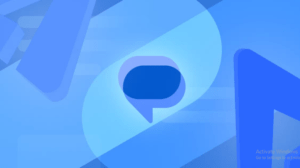في خطوة لتعزيز تكامل الذكاء الاصطناعي مع تطبيقات المراسلة، أعلنت جوجل عن إضافة دعم لروبوت الذكاء الاصطناعي جميني في تطبيق الرسائل الخاصة بها، وتأتي هذه الإضافة لتوسيع نطاق الاستفادة من Gemini، مما يتيح للمستخدمين التفاعل معه مباشرة داخل التطبيق دون الحاجة إلى تشغيل تطبيق Gemini بشكل مستقل أو تعيينه كمساعد افتراضي، حيث يمكنهم الاستمرار في استخدام Google Assistant بشكل طبيعي.
مزايا جميني في Google Messages
مع دمج Gemini، يتيح التطبيق للمستخدمين ميزات متنوعة تشمل:
- صياغة الرسائل النصية: المساعدة في كتابة الرسائل المعقدة أو العاطفية.
- التخطيط للأحداث: تسهيل تنظيم الاجتماعات أو عطلات نهاية الأسبوع.
- إعداد القوائم: مثل قوائم التسوق أو المهام اليومية.
شروط استخدام Gemini في Messages
للاستفادة من الميزة، هناك بعض المتطلبات الأساسية:
- امتلاك هاتف يعمل بنظام أندرويد ومفعّل لدردشات RCS.
- أن يكون عمر المستخدم 18 عامًا أو أكثر.
- ضبط لغة الهاتف على واحدة من اللغات المدعومة.
- استخدام حساب شخصي جوجل
- تحديث تطبيق Google Messages إلى الإصدار الأحدث.
كيفية استخدام Gemini في Google Messages
لبدء تجربة استخدام جيميني، يمكن اتباع الخطوات التالية:
- افتح تطبيق Google Messages على هاتف الأندرويد الخاص بك.
- انقر على بدء الدردشة واختر جيميني، أو اضغط على أيقونة جيميني مباشرة.
- إذا كانت هذه هي المرة الأولى، ستظهر شاشة ترحيب. انقر على استخدام Gemini.
- ابدأ المحادثة بكتابة استفسارك في حقل الرسائل. يمكنك أيضًا إضافة الصور من خلال أيقونة إرفاق الوسائط.
- انقر على أيقونة إرسال الرسالة لتلقي الرد من Gemini.
تجدر الإشارة إلى أن Gemini لا يدعم حاليًا الحسابات المؤسسية أو العائلية من جوجل